كيفية اللعب Spotify على Sonos في عام 2025 [دليل التحديث]
أحد أفضل الأشياء التي يحبها المستخدمون Spotify إن هناك مجموعة كبيرة من الأجهزة ومشغلات الوسائط التي تدعمها. بالإضافة إلى ذلك، Spotify كما أن لديها أيضًا الكثير من الشراكات التي تم إنشاؤها مع تطبيقات ومنصات أخرى. SONOS و Spotify يشكلان زوجًا مثاليًا لمحبي الموسيقى الذين يرغبون في الاستمتاع بالموسيقى عالية الجودة في جميع أنحاء منازلهم. سواء كنت تقيم حفلة أو تسترخي أو تريد فقط تجربة صوتية سلسة، SONOS Spotify سوف تقدم حلا قويا.
في البداية، الاستماع إلى Spotify كان من الممكن استخدام Sonos فقط إذا كنت Spotify المستخدم المتميز. لحسن الحظ، قبل نهاية عام 2019، كان مستخدمو الإصدار المجاني قادرين أيضًا على الاستمتاع بنفس الميزة. وبالتالي، فتح المرونة لتجربة بث أكثر تكلفة عبر Spotify التطبيق من خلال Sonos.
نحن نعلم أنك موجود في هذه الصفحة لأنك مهتم بمعرفة المزيد حول كيفية الإضافة واللعب Spotify على مكبر صوت Sonos. وبدون الكثير من اللغط، سنقدم لك طريقتين للقيام بذلك. سيتم شرح الطريقة الأولى على الفور في الجزء الأول!
محتوى المادة الجزء 1. كيفية إضافة Spotify إلى Sonosالجزء 2. كيفية اللعب Spotify على Sonosالجزء 3. كيفية اللعب Spotify على Sonos Offline بدون Premiumالجزء 4. المشكلات الشائعة والحلول لأجهزة Sonos Spotify لا أعمل حالياالجزء 5. ملخص
الجزء 1. كيفية إضافة Spotify إلى Sonos
لدينا هنا البرنامج التعليمي الكامل لكيفية الاستمتاع أخيرًا بـ Sonos Spotify - الإضافة واللعب وحتى التغيير Spotify حسابات على Sonos. دمج Sonos مع Spotify يتيح لك التحكم في مكبرات صوت Sonos الخاصة بك مباشرة من Spotify تطبيق يجعل من الملائم بث الموسيقى المفضلة لديك في جميع أنحاء منزلك.
للاستمتاع بـ Sonos Spotify، عليك الحصول على Spotify تمت إضافة التطبيق إلى Sonos. إليك كيفية إضافة Sonos إلى Spotify على الهاتف المحمول وسطح المكتب.
إضافة Spotify إلى Sonos على iOS/Android
الخطوة رقم 1. على جهازك المحمول، قم بتشغيل تطبيق Sonos. انتقل إلى "إعدادات"، ثم إلى "الخدمات والصوت"،"الموسيقى والمحتوى"،"أضف خدمة"، أختر "Spotify"، وأخيرًا انقر على "أضف إلى Sonos" اختيار.
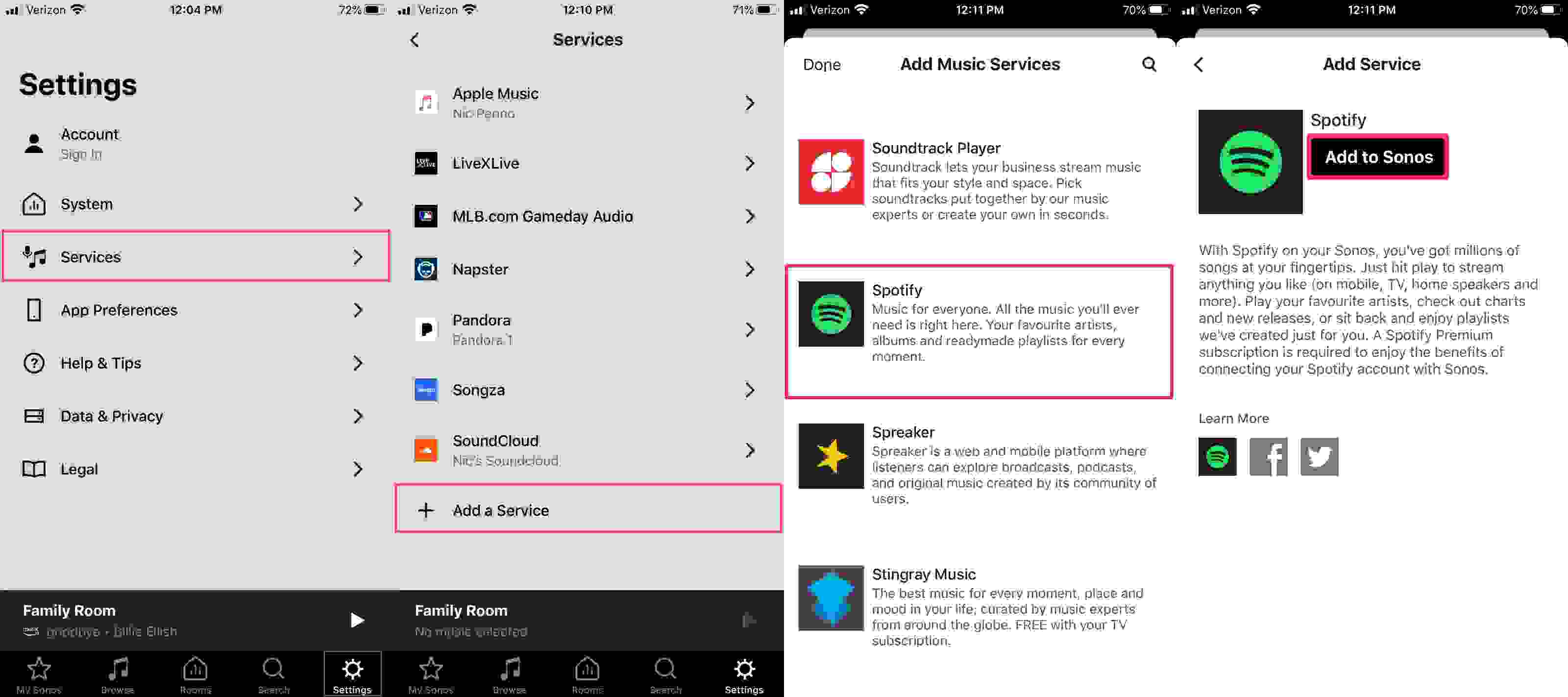
الخطوة 2. مقبض "الاتصال ب Spotify"لتسجيل الدخول إلى حساب موجود أو اضغط على"اطلب Spotify"لإنشاء حساب جديد. بمجرد تسجيل الدخول بنجاح ، Spotify سيظهر الآن في القائمة الرئيسية للخدمات وفي نتائج البحث عن الأغاني والفنانين وقوائم التشغيل والمزيد.
إضافة Spotify إلى Sonos على Mac/Windows
الخطوة 1. إذا كنت ترغب في الاستمتاع بـ Sonos Spotify يمكنك القيام بذلك أيضًا على جهاز الكمبيوتر الشخصي! ما عليك سوى فتح تطبيق Sonos والتوجه إلى "حدد مصدر الموسيقى"، ثم "إضافة خدمات الموسيقى"، وأخيرًا، اختر "Spotify".
الخطوة 2. تابع واختتم باتباع التعليمات المعروضة على شاشتك.
الجزء 2. كيفية اللعب Spotify على Sonos
هل تستطيع اللعب Spotify على Sonos؟ بالطبع. الآن بعد أن أضفت أخيرًا Spotify على Sonos، يمكنك الآن البدء في الاستمتاع به! اللعب Spotify يتيح لك Sonos الاستمتاع بالموسيقى المفضلة لديك بصوت عالي الجودة في جميع أنحاء منزلك. يجب أن تتعلم كيفية التحكم في Sonos Spotify وهنا الطريقة:
بلايستشن Spotify على Sonos عبر Spotify APP
الخطوة 1. افتح Spotify بعد ذلك، ما عليك سوى تحديد أغنية لتشغيلها والانتقال إلى "الان العب" شاشة.
الخطوة رقم 2. في الأسفل، انقر على "الأجهزة المتاحة"الخيار". من هناك، عليك فقط تحديد مكبر صوت Sonos الخاص بك.
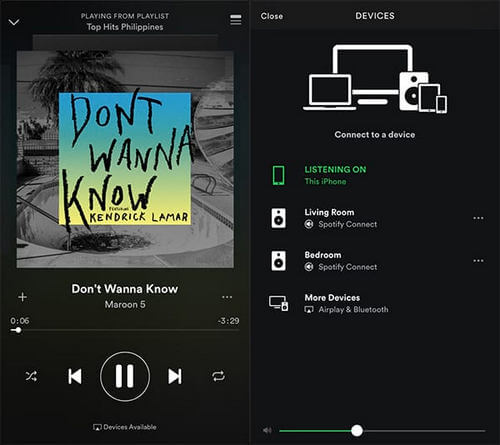
يجب أن تأخذ بعين الاعتبار أنه لضمان اتصال ناجح، يجب أن يكون لديك Spotify بريميوم يجب أن يكون كل من الجهاز الذي تستخدمه ومكبر الصوت Sonos متصلين بنفس شبكة Wi-Fi.
بلايستشن Spotify على Sonos عبر تطبيق Sonos
الخطوة 1. قم بتشغيل تطبيق Sonos على جهازك المحمول أو الكمبيوتر.
الخطوة 2. على الهاتف المحمول: اضغط على "تصفح"علامة التبويب في الأسفل. على سطح المكتب: انقر فوق "حدد مصدر الموسيقى"الخيار في القائمة الموجودة على الجانب الأيسر.
الخطوة شنومكس. تحديد Spotify من قائمة خدمات الموسيقى.
الخطوة 4. تصفح الموسيقى أو ابحث عنها كما تفعل في Spotify يمكنك الوصول إلى قوائم التشغيل والأغاني التي تم تشغيلها مؤخرًا والمزيد.
الخطوة 5. اختر مكبر صوت Sonos أو مجموعة مكبرات الصوت التي تريد تشغيل الموسيقى عليها.
الخطوة 6. استخدم تطبيق Sonos للتحكم في التشغيل ومستوى الصوت والإعدادات الأخرى.
تسجيل الخروج Spotify على Sonos
الآن بعد أن تعلمت المزيد حول الاستمتاع أخيرًا بـ Sonos Spotify، ربما كنت مهتمًا أيضًا بعملية تسجيل الخروج. حسنًا ، يمكنك فعل ذلك بسهولة أيضًا. عليك فقط تسجيل الدخول الخاص بك Spotify قم بتسجيل الدخول إلى حسابك باستخدام متصفح الويب الذي اخترته على جهاز الكمبيوتر الخاص بك، ثم انقر فوق "تطبيقات"الخيار". ومن هناك، يتعين عليك إزالة Sonos من قائمة التطبيقات المعتمدة.
بعد القيام بما ورد أعلاه، ما عليك سوى العودة إلى الصفحة الرئيسية ثم النقر على "تسجيل الخروج في كل مكان"الخيار. وببساطة، يمكنك إزالة Spotify حساب على Sonos.
مُتغير Spotify حسابات على Sonos
بصرف النظر عن مشاركة المعلومات السابقة ، يجب أن تدرك أيضًا أنه يمكنك التغيير بالفعل Spotify حسابات على Sonos. يمكنك القيام بهذه العملية على أدواتك المحمولة أو على جهاز الكمبيوتر الخاص بك. هنا دليل مفصل للرجوع اليها.
على جهاز iOS أو Android
الخطوة رقم 1. رئيس ل "تصفح"ثم ابحث عن Spotify. اضغط على اسم الحساب. عند القيام بذلك ، سترى قائمة الحسابات المضافة.
الخطوة 2. ما عليك سوى تحديد الحساب الذي ترغب في التغيير إليه.
على نظام التشغيل Windows أو Mac الخاص بك
الخطوة 1. عليك التوجه إلى "حدد مصدر الموسيقى"لوحة التحكم. حدد القائمة المنسدلة."
الخطوة 2. يختار "Spotify"ثم اختر الحساب الذي ترغب في التبديل إليه.
نأمل بعد قراءة هذا القسم ، أن تتمكن أخيرًا من الاستمتاع بـ Sonos Spotify. تذكر أن هذا يعمل بغض النظر عما إذا كنت مستخدمًا مجانيًا أو حسابًا مميزًا. كل ما في الأمر أنك ستواجه بالطبع قيودًا في حالة استخدام الإصدار المجاني من Spotify.
الجزء 3. كيفية اللعب Spotify على Sonos Offline بدون Premium
على الرغم من كل من الإصدار المجاني والمميز Spotify يمكن للمستخدمين الآن الاستمتاع بـ Sonos Spotify، ما زلنا لا نستطيع إنكار حقيقة أن المستخدمين المجانيين سيستمرون في مواجهة عيوب استخدام حساب مجاني ، وسيستمر مستخدمو Premium في دفع رسوم الاشتراك. بالإضافة إلى ذلك ، إذا كانت هناك مشاكل أثناء البث Spotify في Sonos ، ستكون هناك حاجة إلى التحقق من الإصلاحات والحلول المتاحة لمعالجة المشكلة.
بالطبع ، لا نريدك أن تشعر بالمتاعب المذكورة أعلاه لأن هدفنا هنا هو السماح لك بالاستمتاع Spotify على Sonos دون القلق بشأن أي شيء. لحسن الحظ، يسمح Sonos أيضًا بإضافة مسارات مشتركة أو محلية. لذا، إذا كان لديك Spotify من الملفات معك ، يمكنك فقط الاستماع إليها على مكبر صوت Sonos دون مواجهة أي مشاكل. السؤال الوحيد هنا هو كيف يمكنك فعل ذلك؟
هذا بسيط. كما ذكرنا ، يمكن لـ Sonos استيعاب ملفات الموسيقى المحلية. مع هذا يقال ، لماذا لا فقط تحميل الخاص بك Spotify المفضلة؟ نحن نعرف ذلك Spotify الأغاني مشفرة بحماية DRM. قد تعتقد أنه مع هذه الحماية ، سيكون من المستحيل التنزيل Spotify المسارات. حسنًا ، أنت تفكر بشكل خاطئ! يتم تنزيل ملفات Spotify يمكن عمل الأغاني بسهولة من خلال مساعدة تطبيقات مذهلة مثل هذه TunesFun Spotify Music Converter!
هذه TunesFun Spotify Music Converter يمكن أن يساعدك في عملية إزالة DRM وحتى في تحويل الأغاني إلى تنسيقات مرنة مثل MP3 أو FLAC أو WAC أو AAC. Spotify يتضمن أيضًا تكاملاً ممتازًا مع الخدمات الأخرى ، بما في ذلك Discord والمزيد من تطبيقات الوسائط. إذا كان لديك كل من Discord و Spotify الحساب ، يمكنك ربط Spotify إلى حساب Discord الخاص بك وأخيرًا تكون قادرًا على ذلك لعب Spotify ملفات الموسيقى على Discord.
بفضل سرعة التحويل السريعة لهذا التطبيق، يمكنك ضمان الكفاءة! علاوة على ذلك، لا داعي للقلق بشأن فقدان الجودة لأن التطبيق يقوم بالتحويل دون فقدان الجودة! ستتمتع ملفات الإخراج دائمًا بنفس جودة الملفات الأصلية تقريبًا. حتى علامات ID3 ومعلومات البيانات الوصفية للأغاني سيتم الاحتفاظ بها. انقر فوق الزر أدناه لتجربته مجانًا الآن!
بالطبع ، تم تصميم هذا ليكون لديه واجهة بديهية وسهلة الاستخدام. إليك الإجراء الخاص بكيفية استخدام ملف TunesFun Spotify Music Converter لتحويل وتحميل الخاص بك Spotify المفضلة للعب في النهاية Spotify على Sonos دون اتصال بالإنترنت بدون اشتراك مميز!
الخطوة 1. مرة واحدة كل احتياجات التثبيت TunesFun Spotify Music Converter لقد تم تلبية متطلباتك، يمكنك فقط متابعة تثبيته وتشغيله. في الصفحة الرئيسية، يمكنك فقط اسحب وأفلِت Spotify المسارات لتتم معالجتها.

الخطوة رقم 2. اضبط معلمات الإخراج كما تريد. بالطبع، يعد اختيار تنسيق مرن مثل MP3 هو تنسيق الإخراج الأكثر الموصى باستخدامه.

الخطوه 3. قم بوضع علامة على "تحويل جميع"الزر "في الجزء السفلي من الشاشة بمجرد الانتهاء من الإعداد.

بعد بضع دقائق فقط ، يجب أن يكون لديك غير DRM وتحويله Spotify المسارات على جهاز الكمبيوتر الخاص بك. كل ما عليك فعله الآن هو إتاحة هذه المقاطع الصوتية على Sonos لتستمتع في النهاية بـ Sonos Spotify دون قلق!
للقيام بما ورد أعلاه، ما عليك سوى تشغيل تطبيق Sonos على جهاز الكمبيوتر الخاص بك، ثم ضمن "إدارة"القائمة، اضغط على ""تحديث مكتبة الموسيقى الآن"الخيار." ستحتاج إلى تحديد "نعم"للتأكيد. يمكنك الآن استيراد هذه المسارات المحولة إلى مكتبتك. بمجرد إضافتها بنجاح، يمكنك الآن تحديد مسار لتشغيله على مكبر صوت Sonos الخاص بك!
الجزء 4. المشكلات الشائعة والحلول لأجهزة Sonos Spotify لا أعمل حاليا
أثناء محاولة البث Spotify في Sonos، قد تواجه أيضًا بعض المشكلات الشائعة:
المشكلة رقم 1. مفقود Spotify خدمات الموسيقى أثناء الإضافة إلى Sonos
عندما تواجه هذه المشكلة ، يجب أن تعلم أن هناك مواقع لا يمكنك الوصول إليها Spotify. يجب عليك التحقق أولاً مما إذا كان موقعك الحالي يدعم التطبيق. يمكنك أيضًا التحقق من البلد المسجل في حسابك. يجب ضمان تسجيل حساب Sonos الخاص بك تحت الحساب الصحيح.
المشكلة رقم 2. Spotify لن تعمل على Sonos Speakers
عند مواجهة مشكلة "لا يعمل" ، يمكنك محاولة إعادة ربط ملف Spotify حساب على مكبر صوت Sonos الخاص بك. يمكنك أيضًا محاولة مسح ذاكرة التخزين المؤقت الموجودة على ملف Spotify تطبيق. أخيرًا ، حاول إعادة تشغيل مكبر صوت Sonos أو إعادة تعيينه ومعرفة ما إذا كان سيتم حل المشكلة.
الجزء 5. ملخص
يسعدنا مشاركتك التفاصيل التي تحتاجها للاستمتاع أخيرًا بـ Sonos Spotify! تذكر أنه إذا شعرت بالثقل بسبب بعض المشكلات أثناء البث Spotify على Sonos عبر الطريقة التقليدية، يمكنك دائمًا تنزيلها من خلال تطبيقات مثل TunesFun Spotify Music Converter واستمع إليهم دون قلق!
اترك تعليقا